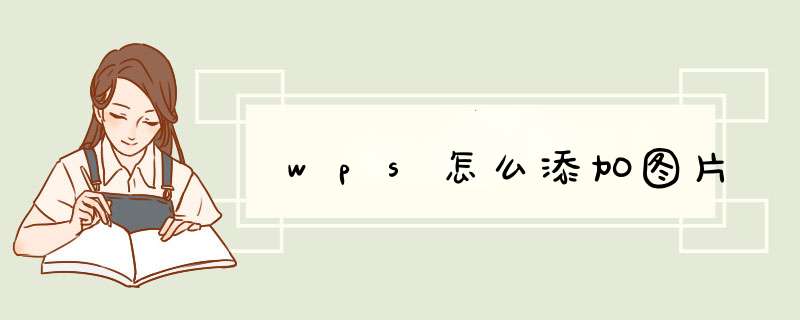
WPS插入图片可以通过插入选项、拖拽插入等方法进行 *** 作,本答案介绍了以上提及到的所有方法,Mac系统和Windows系统 *** 作一致,以下是在Windows系统的插入选项中 *** 作的步骤说明:
工具/原料:联想G700、Windows10、WPS软件电脑版11.1。
方法1
1、点击新建文档
打开WPS,在WPS的页面中点击新建文档进入文档的页面。
2、点击插入
进入文档的页面之后,在文档的页面中点击插入这个选项。
3、点击本地图片
在插入选项的下方点击图片, 在d出的对话框中点击本地图片。
4、选择图片打开
接着选中需要插入的图片,在页面的下方点击打开即可插入。
方法2
1、点击方框图标
将WPS的文档打开,打开之后点击页面上方的方框图标将页面缩小。
2、拖拽图片
将页面缩小之后,在电脑的桌面上将需要插入的图片用鼠标拖到文档中。
3、成功插入
将图片拖到文档中之后,这样就可以将图片成功的插入在,WPS文档中了。
wps表格加入图片的 *** 作很简单的,具体的 *** 作步骤可以跟着我的方法试一试:
1、首先打开wps表格,如下图。
2、将wps表格页面切换到“插入”页面,在该页面上找到“图片”的图标。
3、将鼠标点到需要插入图片的单元格,点击“图标”,选择需要插入图片的地址,这里我以自己桌面的图片为例。
4、点击图片后点击下方的“打开”。
5、这样图片就加入到wps表格中,我们可以根据自己的需要对图片的大小和位置进行调整。
以上就是wps加入图片的具体方法,希望可以帮助到您~
如下:
工具/原料:
vivoiQOO Neo5
OriginOS1.0
WPS Office13.23.1
1、打开文档
首先我们进入WPS Office,在首页界面,找到自己的文档并打开。
2、点击图标
然后点击一下左下角的图标。
3、点击插入
在新页面上找到插入,我们点击进入。
4、点击单元格图片
最后点击一下栏目中的单元格图片进入 *** 作即可。
欢迎分享,转载请注明来源:内存溢出

 微信扫一扫
微信扫一扫
 支付宝扫一扫
支付宝扫一扫
评论列表(0条)